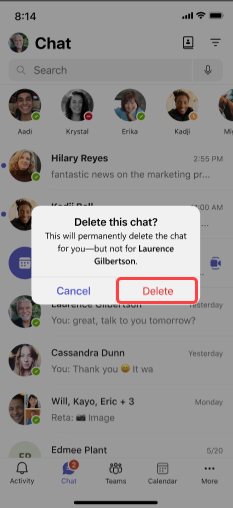Видалення ланцюжка чату в Microsoft Teams
Упорядкування та зосередження списку чатів завдяки видаленню всього ланцюжка чатів у Teams. Один-один чат, групові чати та чати нарад можна видалити зі списку чатів. Щоб дізнатися, як видалити окремі повідомлення з ланцюжка чату, див. статтю Редагування або видалення надісланого повідомлення в Teams.
-
У чаті ліворуч у Teams перейдіть до чату, який потрібно видалити, і виберіть Додаткові параметри


-
Виберіть Delete (Видалити).
Після видалення журнал розмов буде остаточно видалено, а чат буде видалено зі списку чатів. У такому разі ви не зможете шукати повідомлення, які були частиною видаленого ланцюжка чату.
Також можна використовувати команди для видалення чатів. Щоб видалити ланцюжок чату, введіть /delete там, де ви зазвичай пишете повідомлення, а потім натисніть клавішу Enter або клавішу табуляції на клавіатурі. Додаткові сполучення клавіш див. в статті Використання команд у Microsoft Teams.
Примітка.: Якщо ви власник наради, ви не можете видалити чат наради. Однак, якщо ви учасник чату наради, його можна видалити.
Пов'язана стаття
Видалити чат в Microsoft Teams (безкоштовна версія)
Якщо розмову в чаті один на один, групу або нараду не потрібно видаляти зі списку чатів, видаліть її зі свого мобільного пристрою. Щоб дізнатися, як видалити окремі повідомлення з ланцюжка чату, див. статтю Редагування або видалення надісланого повідомлення в Teams.
-
На вкладці Чат перейдіть до чату та натисніть на ньому довгий час.
-
Торкніться елемента Видалити

-
Підтвердьте свій вибір, натиснувши кнопку Видалити.